loading...
Hôm nay được dịp đi qua nhà bạn, thấy cái máy tính chạy quá chậm và
bi cài một số phần mềm không “chính chủ” trong đó phần mềm Laban.vn, một
phần mềm của hãng VNG – Zing.
“Không chính chủ” ở đây ý Congtoan nói là khi bạn cài một số phần mềm hay game vào máy tính, phần mềm Laban sẽ tự động được cài vào máy của bạn lúc nào mà bạn không biết.
Và điều khó chịu nữa là nếu bạn không biết xóa, thì nó sẽ ở mãi trong máy tính của bạn, tự Set Hompage cho các trình duyệt Internet Explorer, Firefox, Chrome… rất khó chịu.
Bài viết sau đây của Congtoan xin hướng dẫn các bạn cách xóa triệt để phần mềm khó chịu này.
Bước 1:
Với Windows XP: nhấn tổ hợp phím Windows+R Nhập vào: > Enter
%SystemDrive%\Documents and Settings\%username%\Application Data
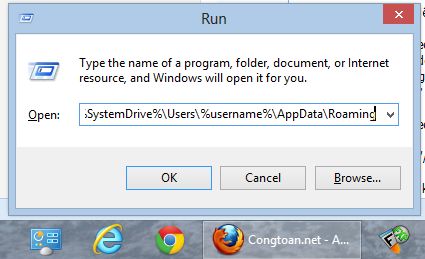
Với Windows Vista/7/8: nhấn tổ hợp phím Windows+R Nhập vào: > Enter
%SystemDrive%\Users\%username%\AppData\Roaming
Sau đó xóa 02 file có biểu tượng La Bàn.
Bước 2:Tiếp theo bạn vào Startup xóa chức năng tự khởi động bằng cách:
Nhấn tổ hợp phím Windows+R để mở hộp thoại Run
+ Nhập vào msconfig > nhấn Enter >Chọn tab Startup
+ Tìm dòng nào có chữ laban hay thirdPartiesTemp thì nhấn Disable hay Delete.
Bước 3: Tiếp theo, vào Control panel > Programes and Features. Tìm Laban version 1.0 > Uninstall nó đi như hình dưới:
 Bước 4: Ghỡ bỏ khỏi trình duyệt, bạn xài trình duyệt nào thì thực hiện cho trình duyệt đó:
Bước 4: Ghỡ bỏ khỏi trình duyệt, bạn xài trình duyệt nào thì thực hiện cho trình duyệt đó:
4.1 – Trình duyệt Internet Explorer:
Mở trình duyệt Internet Explorer lên, chọn Tools> Options, chọn:
 Trong mục General, nhấn “Use default”. Nhấn OK và khởi động lại trình duyệt web.
Trong mục General, nhấn “Use default”. Nhấn OK và khởi động lại trình duyệt web.
4.2 – Trình duyệt Firefox:
Mở trình duyệt FireFox lên, chọn Tools- Options, chọn:
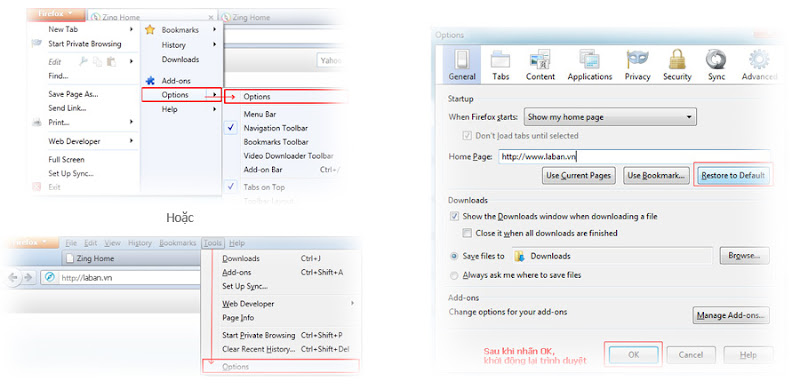 Trong cửa sổ Options chọn General, trong ô “Home Page” chọn “Restore to Default”, sau đó nhấn OK, khởi động lại trình duyệt web.
Trong cửa sổ Options chọn General, trong ô “Home Page” chọn “Restore to Default”, sau đó nhấn OK, khởi động lại trình duyệt web.
4.3 – Trình duyệt Chrome:
Mở trình duyệt Chrome lên, chọn Công cụ cài đặt – Icon bên góc phải ô địa chỉ, sau đó chọn Settings, cụ thể xem hình minh họa bên dưới.
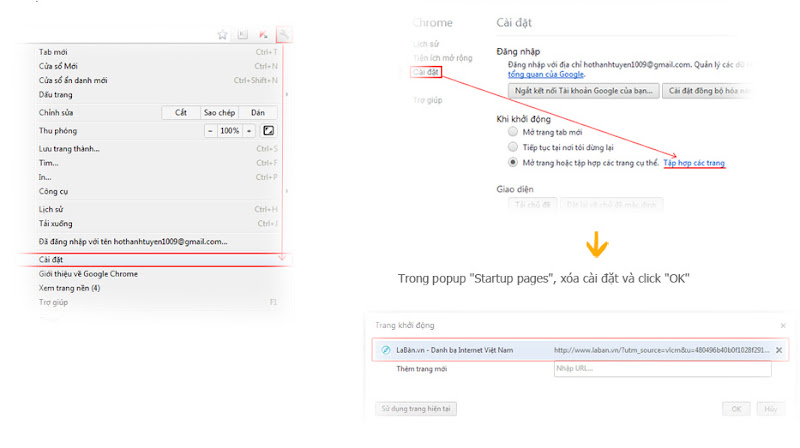 Trong mục “On startup”, chọn option “Open a specific page or set of pages”. Click “Set pages”.
Trong mục “On startup”, chọn option “Open a specific page or set of pages”. Click “Set pages”.
Bước 5: Có một số trường hợp phải vào Registry xóa, bằng cách sau:
Nhấn tổ hợp phím Windows + R, nhập vào hộp thoại run “Regedit” và nhấn Enter:
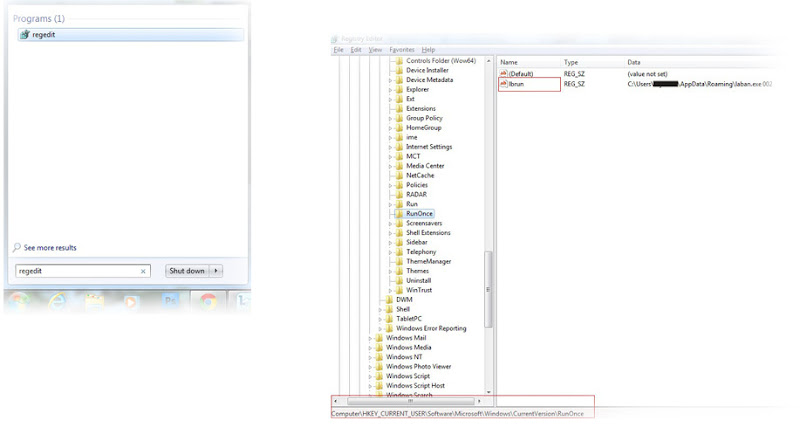 Sau khi mở Registry, bạn vào RunOnce để xóa biến lbrun. Đường dẫn:
HKEY_CURRENT_USER -> Software -> Microsoft -> Windows ->
CurrentVersion -> RunOnce. Click chuột phải chọn biến lbrun và
Delete.
Sau khi mở Registry, bạn vào RunOnce để xóa biến lbrun. Đường dẫn:
HKEY_CURRENT_USER -> Software -> Microsoft -> Windows ->
CurrentVersion -> RunOnce. Click chuột phải chọn biến lbrun và
Delete.
“Không chính chủ” ở đây ý Congtoan nói là khi bạn cài một số phần mềm hay game vào máy tính, phần mềm Laban sẽ tự động được cài vào máy của bạn lúc nào mà bạn không biết.
Và điều khó chịu nữa là nếu bạn không biết xóa, thì nó sẽ ở mãi trong máy tính của bạn, tự Set Hompage cho các trình duyệt Internet Explorer, Firefox, Chrome… rất khó chịu.
Bài viết sau đây của Congtoan xin hướng dẫn các bạn cách xóa triệt để phần mềm khó chịu này.
Bước 1:
Với Windows XP: nhấn tổ hợp phím Windows+R Nhập vào: > Enter
%SystemDrive%\Documents and Settings\%username%\Application Data
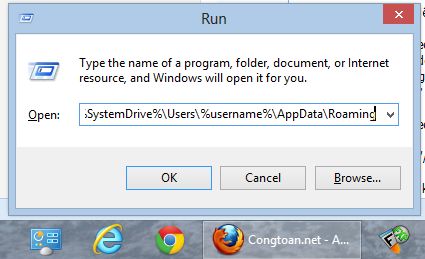
Với Windows Vista/7/8: nhấn tổ hợp phím Windows+R Nhập vào: > Enter
%SystemDrive%\Users\%username%\AppData\Roaming
Sau đó xóa 02 file có biểu tượng La Bàn.
Bước 2:Tiếp theo bạn vào Startup xóa chức năng tự khởi động bằng cách:
Nhấn tổ hợp phím Windows+R để mở hộp thoại Run
+ Nhập vào msconfig > nhấn Enter >Chọn tab Startup
+ Tìm dòng nào có chữ laban hay thirdPartiesTemp thì nhấn Disable hay Delete.
Bước 3: Tiếp theo, vào Control panel > Programes and Features. Tìm Laban version 1.0 > Uninstall nó đi như hình dưới:

4.1 – Trình duyệt Internet Explorer:
Mở trình duyệt Internet Explorer lên, chọn Tools> Options, chọn:

4.2 – Trình duyệt Firefox:
Mở trình duyệt FireFox lên, chọn Tools- Options, chọn:
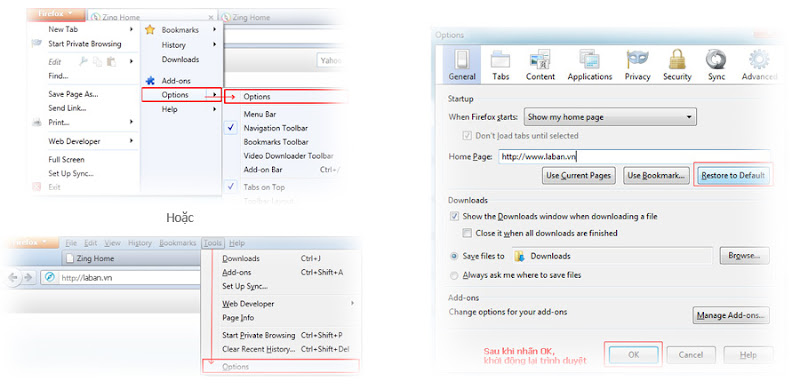
4.3 – Trình duyệt Chrome:
Mở trình duyệt Chrome lên, chọn Công cụ cài đặt – Icon bên góc phải ô địa chỉ, sau đó chọn Settings, cụ thể xem hình minh họa bên dưới.
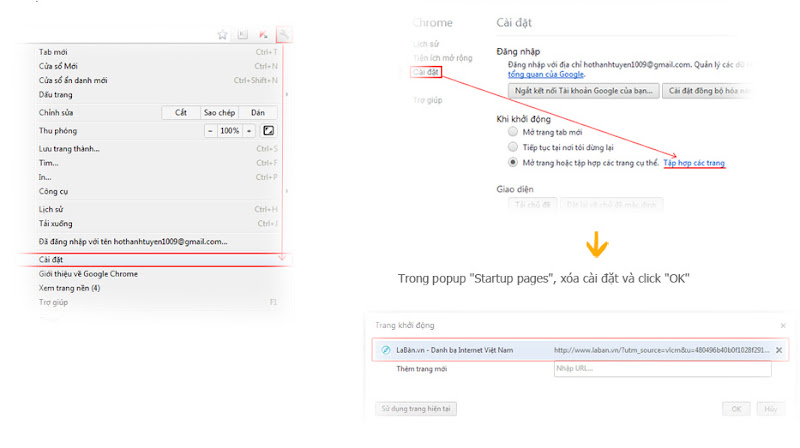
Bước 5: Có một số trường hợp phải vào Registry xóa, bằng cách sau:
Nhấn tổ hợp phím Windows + R, nhập vào hộp thoại run “Regedit” và nhấn Enter:
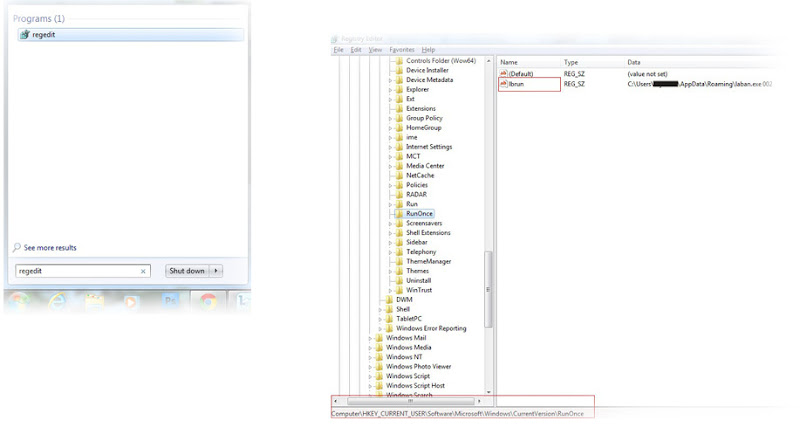




0 Nhận xét:
Post a Comment